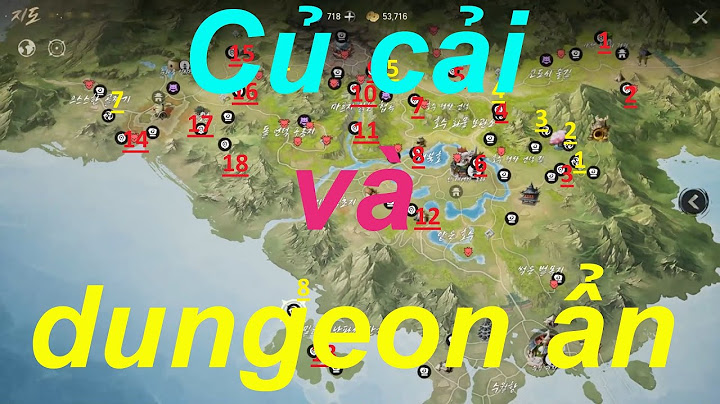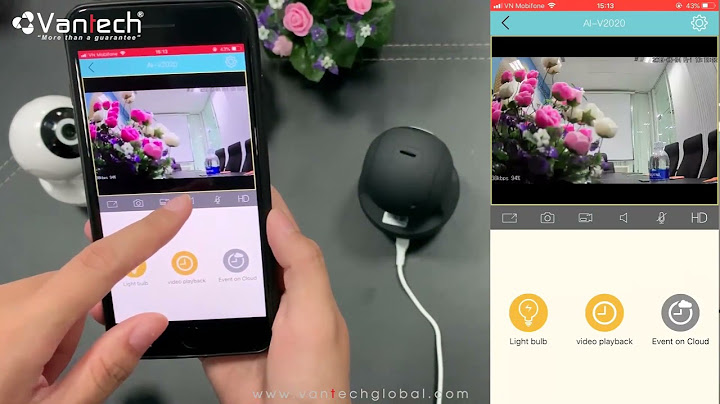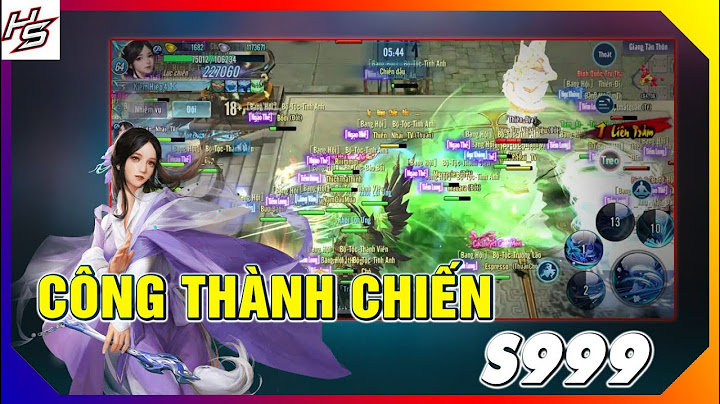Có nhiều bạn chắc chưa biết cách gỡ bỏ Avast nên có thể dẫn tới máy bị lỗi, máy treo màn hình xanh rất khó chịu. Vậy phải gỡ bỏ Avast như thế nào để đảm bảo sạch và không bị treo máy? Các bạn làm theo các bước sau: Show
Máy khởi động lại là bạn đã hoàn thành, kiểm tra toàn bộ hệ thống đã được gỡ bỏ hoàn toàn Avast! Chúc mừng bạn! CHÚ Ý: để được cảnh báo virus và được Tư vấn Hỗ trợ và nhận Key Download mới nhất của phần mềm diệt Virus này hãy Tham gia nhóm Facebook tại đây Vẫn biết khi sử dụng máy tính thì sự an toàn luôn được đặt lên hàng đầu. Cũng chính vì thế mà có vô số các phần mềm diệt virus, các ứng dụng bảo vệ người dùng khi truy cập vào mạng Internet được ra đời. Tuy nhiên, vì một vài lý do nào đó, mà có những phần mềm diệt virus lại tỏ ra khá cứng đầu khi người dùng muốn gỡ bỏ chúng khỏi máy tính của mình, Avast Free Antivirus là một trong số đó. Cùng với Avira, AVG, CMC, hay BitDefender, Avast là phần mềm diệt virus cực mạnh và hoàn toàn miễn phí được rất nhiều người lựa chọn sử dụng. Tuy nhiên, vấn đề là, cài đặt đơn giản, nhưng gỡ bỏ thì ngược lại. Có không ít những trường hợp người dùng gặp khó khăn trong việc gỡ bỏ phần mềm diệt virus này. Bài viết sau đây của Download.vn sẽ hướng dẫn các bạn giải quyết tình trạng này một cách nhanh nhất. Cách 1: Gỡ bỏ Avast trong Control PanelBước 1: Nhấp vào biểu tượng Windows trên màn hình máy tính, chọn vào Control Panel.  Bước 2: Tìm và click vào mục Programs and Features.  Bước 3: Cửa sổ mới xuất hiện, tìm trong bảng bên dưới phần mềm diệt virus Avast Free Antivirus để gỡ bỏ.  Bước 4: Chọn tiếp vào Yes.  Trong bảng thông báo xuất hiện ngay sau đó, chọn vào Uninstall Avast để tiếp tục quá trình gỡ cài đặt.  Chờ một chút...  Cách 2: Gỡ hoàn toàn Avast Free Antivirus trên Windows 10Bước 1: Nhấn vào Menu Start ở góc dưới cùng bên trái, rồi nhấn tiếp vào biểu tượng bánh răng.  Bước 2: Cửa sổ Windows Settings xuất hiện, nhấn vào Apps.  Bước 3: Tại thẻ Apps & features, nhìn sang khung bên phải, kéo xuống dưới nhấn vào Avast Free Antivirus. Lúc này bạn sẽ thấy xuất hiện 2 tùy chọn: Modify và Uninstall, thì nhấn vào Uninstall > Uninstall để gỡ cài đặt phần mềm diệt virus này.  Bước 4: Cửa sổ Avast Free Antivirus Setup xuất hiện, nhấn vào Uninstall.  Bước 5: Tiếp theo nhấn Yes để đồng ý gỡ cài đặt.  Bước 6: Cửa sổ Uninstalling the product xuất hiện, tích chọn vào Uninstalling, rồi nhấn Continue để tiếp tục.  Bước 7: Nhà phát hành sẽ hỏi bạn lý do gỡ bỏ Avast, tích chọn vào tùy chọn phù hợp với mình, rồi nhấn Continue.  Bước 8: Tiếp theo, bạn sẽ được hỏi sử dụng phần mềm Avast được bao lâu, chọn mốc thời gian đã sử dụng, rồi nhấn Send Survey.  Bước 9: Quá trình gỡ bỏ cài đặt Avast Free Antivirus diễn ra, bạn chờ một lúc là xong.  Bước 10: Sau khi gỡ bỏ cài đặt hoàn tất, nhấn vào nút Restart Computer để khởi động lại máy tính. Còn nếu đang làm dở công việc khác thì nhấn Restart Later để khởi động sau.  Cách 3: Gỡ bỏ hoàn toàn Avast bằng ứng dụng Revo UninstallNếu không sử dụng Control Panel, các bạn cũng có thể sử dụng công cụ gỡ bỏ ứng dụng và phần mềm trên máy tính tốt nhất hiện nay là Revo Uninstall. Revo Uninstaller Khởi động ứng dụng này rồi tìm và click đúp vào biểu tượng của phần mềm Avast, chọn Yes ở cửa sổ tiếp theo.  Tiếp tục chọn một chế độ xóa (Download.vn khuyên bạn nên chọn chế độ cuối cùng) rồi nhấp vào Tiếp tục.  Chờ vài phút để quá trình gỡ bỏ hoàn tất.  Các bạn có thể làm theo những hướng dẫn tiếp theo hiện ra. Chọn mục Uninstall, sau đó chọn Continue.  Bước cuối cùng, bạn sẽ được chuyển tới một trang liên kết của Avast, bạn có thể trả lời câu hỏi xác nhận thông tin nếu muốn, hoặc tắt đi và khởi động lại máy để hoàn tất quá trình gỡ bỏ cài đặt.  Trang chủ của Avast khi người dùng thực hiện thao tác gỡ bỏ phần mềm này  Tuy nhiên, vì không phải trường hợp nào, Avast cũng ngoan ngoãn ra đi, nên nếu gặp vấn đề trong quá trình gỡ bỏ, người dùng có thể sử dụng tiện ích dưới đây để xử lý tiếp. Cách 4: Gỡ bỏ Avast bằng tiện ích Avast Uninstall Utility (Avast Clear)Avast Uninstall Utility Bước 1: Sau khi khởi chạy Avast Clear, các bạn lựa chọn chế độ chạy, cụ thể: Chọn Yes - chạy chế độ Safe Mode: Người dùng sẽ được yêu cầu lưu lại các công việc đang làm để tránh mất dữ liệu, vì sau khi thực hiện, máy tính sẽ được khởi động lại. Đây cũng là chế độ được nhà sản xuất khuyên dùng. Chọn No - chạy chế độ thường: Máy tinh sẽ không khởi động lại, nên người dùng không cần lo về những dữ liệu đang làm dở.  Bước 2: Nhấp vào Browse để tìm đường dẫn tới vị trí cài đặt của phần mềm Avast, click Continue để thực hiện.  Trường hợp này khá hiếm người mắc phải, tuy nhiên, cho dù có thì cách khắc phục cũng khá đơn giản. Download.vn hy vọng các bạn không vì điều này mà bỏ qua cơ hôi sử dụng một phần mềm diệt virus miễn phí cực kỳ hiệu quả. Tiện ích này có thể hỗ trợ để gỡ bỏ hoàn hảo tất cả các phiên bản khác nhau của Avast như: gỡ bỏ Avast Premier, Avast Free Antivirus, Avast Pro Antivirus, Avast Internet Security. |